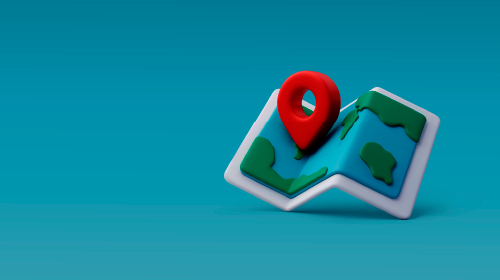
Encontrar serviços ou produtos na internet utilizando a ferramenta de busca do Google é uma opção muito utilizada pelas pessoas. Ao realizar uma pesquisa por serviço de qualquer tipo – padaria, oficina mecânica, restaurante, ateliê de costura, gráfica e tantos outros –, o Google exibe empresas cadastradas no seu sistema, fornecendo localização, telefone de contato, horário de funcionamento e outras informações importantes.
Aliás, você já deve ter procurado um serviço e percebido que o Google mostra opções próximas a você, não é mesmo? As empresas cadastradas podem não só ser encontradas mais facilmente, mas também receber e responder às avaliações dos clientes.
O segredo para que a sua empresa seja localizada por meio da ferramenta de busca é cadastrá-la no perfil de empresas do Google. Para começar, é necessário que você esteja logado com a sua conta pessoal e acesse o site Perfil da Empresa clicando aqui. Então, basta clicar na opção “Gerenciar agora” e dar início ao processo que vamos explicar abaixo.
1. Ao clicar em “Gerenciar agora”, você deverá digitar o nome da sua empresa para começar o cadastro.
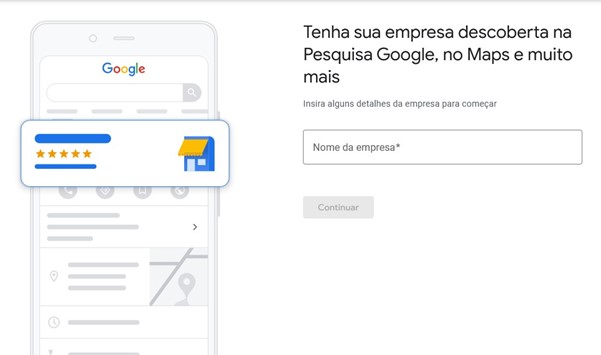
2. Selecione o tipo de empresa adequado para o seu negócio. Caso ofereça o serviço na casa do cliente, escolha “Serviços locais”. Caso o cliente possa visitar sua loja pessoalmente, selecione “Loja física”. Caso seu negócio seja digital e ofereça produtos por meio de um site, escolha “Varejo on-line”.
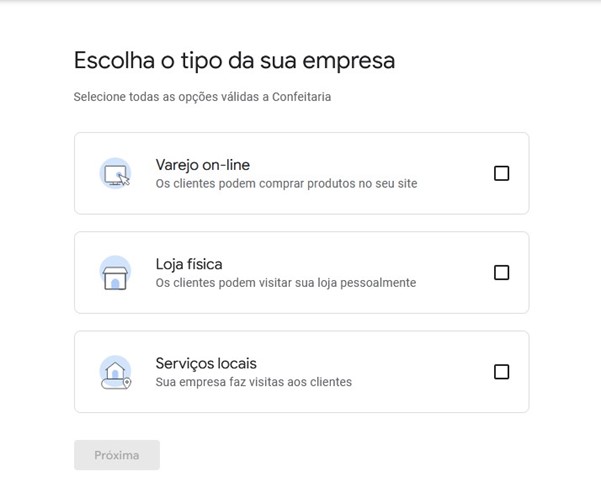
3. Informe a categoria à qual sua empresa pertence, por exemplo, confeitaria, padaria, jardinagem, costura, gastronomia etc.
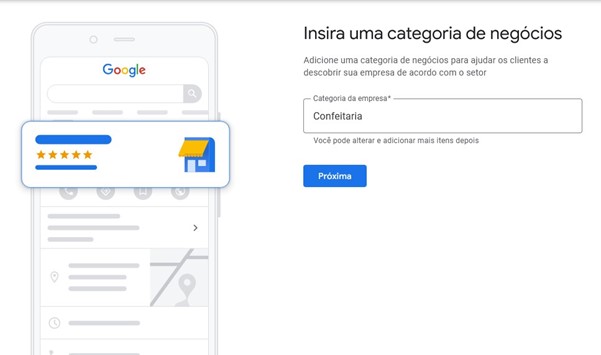
4. Coloque o endereço da sua empresa.
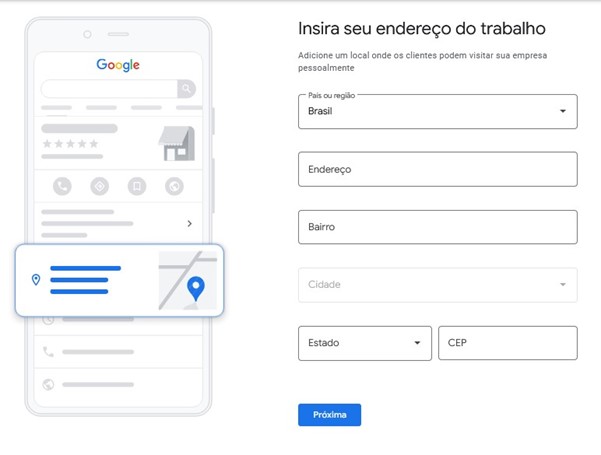
5. Informe o número de telefone que será exibido para que os clientes entrem em contato com você. Se sua empresa tiver um site, informe também o endereço dele.
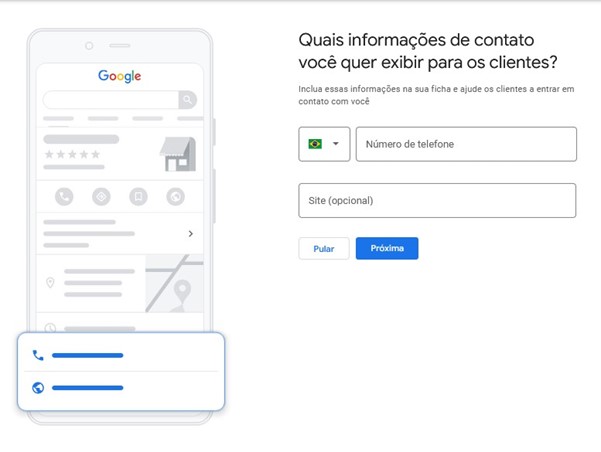
6. Clique em “Continuar” para concluir a parte inicial do cadastro.
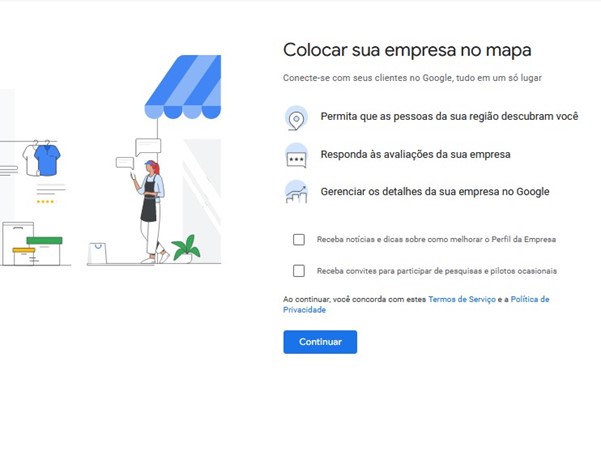
7. A etapa seguinte é muito importante: personalizar o perfil. Primeiro, configure os dias e os horários de funcionamento da sua empresa – veja um exemplo abaixo.
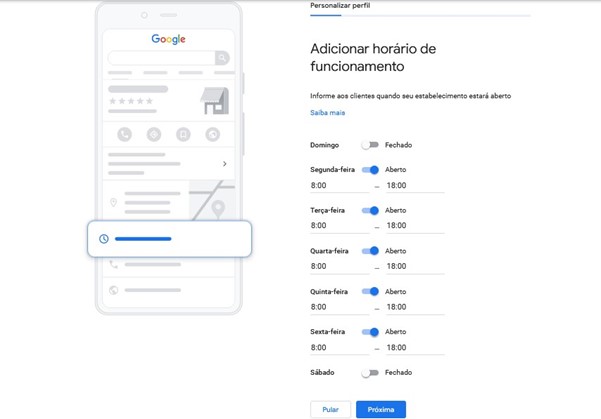
8. Descreva sua empresa. Aqui, a dica é colocar uma descrição atrativa e convidar a clientela para conhecer os serviços ou os produtos da sua empresa.
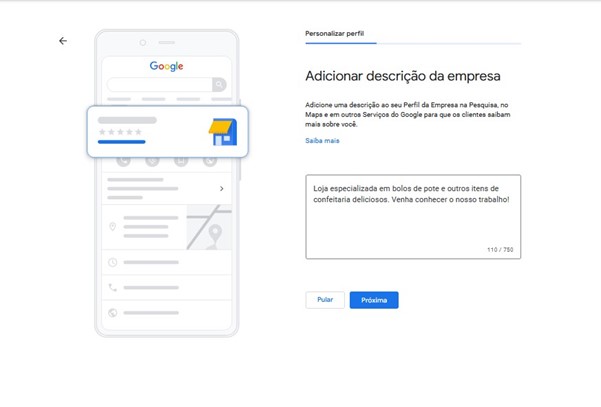
9. Coloque fotos da sua empresa. Para melhorar o perfil, escolha fotos que mostrem o local que os clientes vão visitar, os produtos oferecidos ou os serviços prestados. Forneça uma experiência completa!
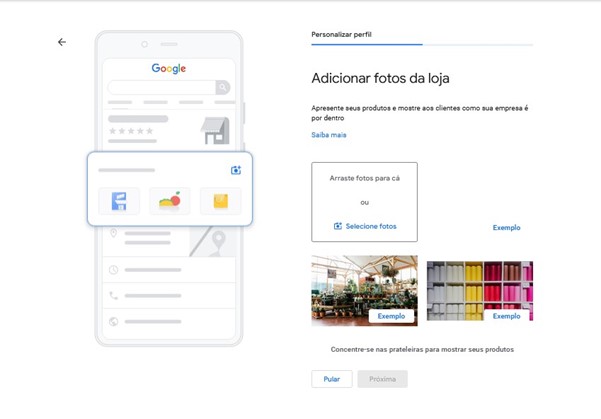
10. Finalize o cadastro e faça o teste: pesquise sua empresa no Google. O perfil dela deve aparecer nos resultados da busca e, como você é o administrador, terá várias opções de gerenciamento do cadastro. Veja abaixo.
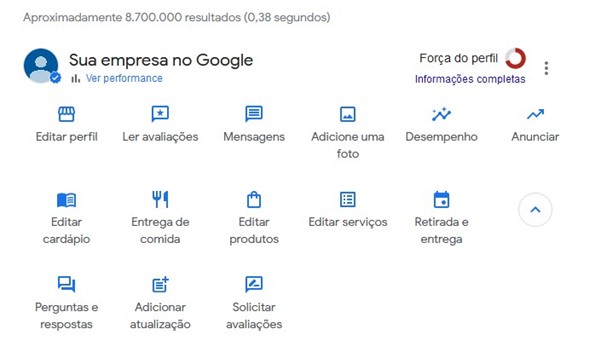
Agora, acompanhe e responda avaliações dos clientes, veja mensagens recebidas, faça edições no perfil e até encontre dados de desempenho da empresa na ferramenta de busca. É importante sempre atualizar o cadastro, deixando informações bem completas para atrair mais clientes interessados.
Achou esse conteúdo interessante? Compartilhe com seus amigos empreendedores e visite os cursos do Portal Cate clicando aqui. Até a próxima!

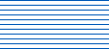



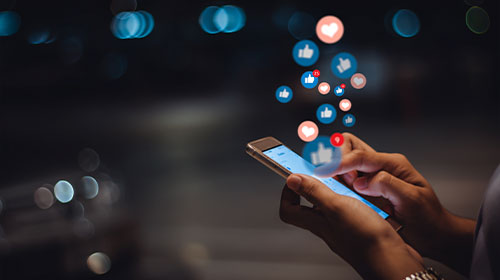


Comentários